Πώς να χρησιμοποιήσετε το DNS για να διορθώσετε μια ιστοσελίδα που δεν φορτώνεται σωστά
Υπάρχουν πολλοί λόγοι για τους οποίους μια ιστοσελίδα ενδέχεται να μην φορτώσει με επιτυχία στο πρόγραμμα περιήγησής σας. Εξερευνούμε τις αιτίες της μη φόρτωσης μιας ιστοσελίδας και πώς να διορθώσετε αυτά τα ζητήματα.
Προγράμματα περιήγησης Ιστού και ζητήματα συμβατότητας
Μερικές φορές το πρόβλημα είναι πρόβλημα συμβατότητας, όπως συμβαίνει όταν οι προγραμματιστές ενός ιστότοπου χρησιμοποιούν ιδιόκτητες τεχνικές κωδικοποίησης που δεν γνωρίζει κάθε πρόγραμμα περιήγησης πώς να ερμηνεύει. Μπορείτε να ελέγξετε για αυτό το είδος ζητήματος χρησιμοποιώντας διαφορετικό πρόγραμμα περιήγησης για να επισκεφτείτε τον εν λόγω ιστότοπο.
Αυτός είναι ένας από τους λόγους για τους οποίους είναι καλή ιδέα να το κρατήσετε Σαφάρι, Firefox, και εύχρηστα προγράμματα περιήγησης ιστού Chrome. Εάν μια σελίδα φορτώνεται σε ένα πρόγραμμα περιήγησης αλλά όχι σε άλλο, γνωρίζετε ότι πρόκειται για πρόβλημα συμβατότητας.
Ο ISP σας θα μπορούσε να είναι ο ένοχος
Μία από τις πιο πιθανές αιτίες μη φόρτωσης μιας ιστοσελίδας είναι η εσφαλμένη διαμόρφωση ή κακή συντήρηση
Μερικές φορές, αυτό γίνεται αυτόματα. Μερικές φορές, ένας ISP σας δίνει τη διεύθυνση Διαδικτύου του διακομιστή DNS για να εισαγάγετε μη αυτόματα στις ρυθμίσεις δικτύου του Mac σας. Και στις δύο περιπτώσεις, το πρόβλημα είναι συνήθως στο τέλος της σύνδεσης του ISP.
Πώς λειτουργεί το DNS;
Το DNS είναι ένα σύστημα που δίνει τη δυνατότητα στους χρήστες να χρησιμοποιούν εύκολα απομνημονευόμενα ονόματα για ιστότοπους και άλλες υπηρεσίες διαδικτύου, αντί για τις πιο δύσκολες στη μνήμη αριθμητικές διευθύνσεις IP που έχουν εκχωρηθεί σε ιστότοπους. Για παράδειγμα, είναι πολύ πιο εύκολο να θυμάστε το www.lifewire.com από το 207.241.148.80, που είναι ένα από τα Lifewire.com διευθύνσεις IP.
Εάν το σύστημα DNS αντιμετωπίζει προβλήματα με τη μετάφραση του www.lifewire.com στη σωστή διεύθυνση IP, τότε ο ιστότοπος δεν θα φορτωθεί. Μπορεί να δείτε ένα μήνυμα σφάλματος ή να εμφανίζεται μόνο μέρος του ιστότοπου.
Αυτό δεν σημαίνει ότι δεν μπορείτε να κάνετε τίποτα. Μπορείτε να επιβεβαιώσετε εάν οι ISP σας Το σύστημα DNS λειτουργεί σωστά. Εάν δεν είναι, ή ακόμα και αν είναι, μπορείτε να αλλάξετε τις ρυθμίσεις DNS για να χρησιμοποιήσετε έναν πιο ισχυρό διακομιστή από αυτόν που προτείνει ο ISP σας.
Δοκιμάστε το DNS σας
Το Mac OS προσφέρει διάφορους τρόπους δοκιμής και επιβεβαίωσης εάν ένα λειτουργικό σύστημα DNS είναι διαθέσιμο σε εσάς. Εδώ είναι μία από αυτές τις μεθόδους:
Εκτόξευση Τερματικό, που βρίσκεται στο /Applications/Utilities/.
-
Πληκτρολογήστε ή αντιγράψτε και επικολλήστε την ακόλουθη εντολή στο παράθυρο Terminal.
φιλοξενεί το www.lifewire.com
Πάτα το ΕΠΙΣΤΡΟΦΗ ή εισαγω πληκτρολογήστε αφού εισαγάγετε την παραπάνω γραμμή.
Εάν το σύστημα DNS του ISP σας λειτουργεί, θα πρέπει να δείτε τις ακόλουθες δύο γραμμές που επιστρέφονται την εφαρμογή Terminal:
Το www.lifewire.com είναι ένα ψευδώνυμο για το dynwwwonly.lifewire.com.dynwwwonly.lifewire.com έχει διεύθυνση 208.185.127.122
Αυτό που είναι σημαντικό είναι η δεύτερη γραμμή, η οποία επαληθεύει ότι το σύστημα DNS ήταν σε θέση να μεταφράσει το όνομα του ιστότοπου σε μια πραγματική αριθμητική διεύθυνση Διαδικτύου, σε αυτήν την περίπτωση, 208.185.127.122. (Η διεύθυνση IP που βλέπετε μπορεί να είναι διαφορετική, αλλά θα είναι στην ίδια ή παρόμοια μορφή).
Δοκιμάστε την εντολή host εάν αντιμετωπίζετε προβλήματα με την πρόσβαση σε έναν ιστότοπο. Μην ανησυχείτε για τον αριθμό των γραμμών κειμένου που επιστρέφονται. διαφέρει από ιστότοπο σε ιστότοπο. Αυτό που είναι σημαντικό είναι να μην βλέπετε μια γραμμή που λέει:
Το host your.website.name δεν βρέθηκε
Αν δείτε α ο ιστότοπος δεν βρέθηκε αποτέλεσμα, και είστε βέβαιοι ότι πληκτρολογήσατε σωστά το όνομα του ιστότοπου και ότι υπάρχει πραγματικά ένας ιστότοπος από αυτό όνομα, τότε μπορείτε να είστε εύλογα σίγουροι ότι, τουλάχιστον προς το παρόν, το σύστημα DNS του ISP σας διαθέτει προβλήματα.
Χρησιμοποιήστε ένα διαφορετικό DNS
Ο ευκολότερος τρόπος για να διορθώσετε το δυσλειτουργικό DNS ενός ISP είναι να αντικαταστήσετε το α διαφορετικά DNS για το προβλεπόμενο. Ένα εξαιρετικό σύστημα DNS διευθύνεται από μια εταιρεία που ονομάζεται OpenDNS (τώρα μέρος της Cisco), η οποία προσφέρει δωρεάν χρήση του συστήματος DNS της. Το OpenDNS παρέχει πλήρεις οδηγίες για την πραγματοποίηση αλλαγών στη ρύθμιση δικτύου του Mac, αλλά εάν αντιμετωπίζετε προβλήματα DNS, ενδέχεται να μην μπορείτε να αποκτήσετε πρόσβαση στον ιστότοπο του OpenDNS. Εδώ είναι η γρήγορη σέσουλα για το πώς να κάνετε τις αλλαγές μόνοι σας.
-
Εκκινήστε τις Προτιμήσεις συστήματος κάνοντας κλικ στο Επιλογές συστήματος εικόνισμα στην Αποβάθρα, ή επιλέγοντας το Επιλογές συστήματος αντικείμενο από ο μήλο μενού.
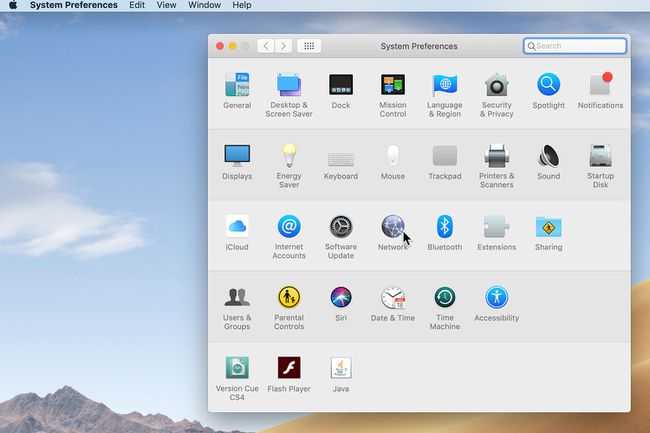
Προτιμήσεις συστήματος Mac. Κάντε κλικ στο Δίκτυο εικονίδιο στο παράθυρο Προτιμήσεις συστήματος.
-
Επιλέξτε τη σύνδεση που χρησιμοποιείτε για πρόσβαση στο Διαδίκτυο. Σχεδόν για όλους, αυτό είναι Wi-Fi ή Ενσωματωμένο Ethernet.
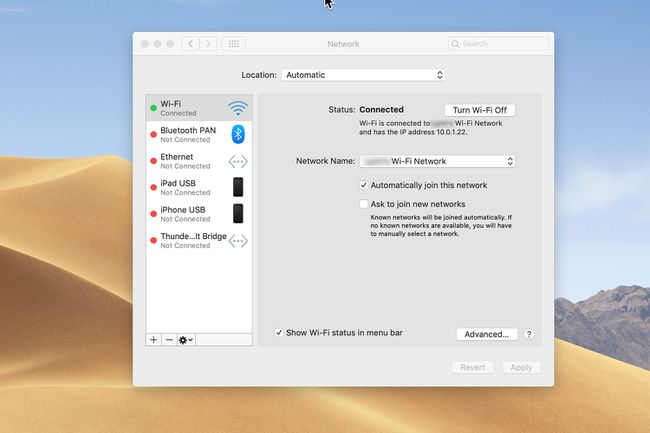
Προτιμήσεις συστήματος Οθόνη δικτύου. Κάντε κλικ στο Προχωρημένος κουμπί.
-
Επιλέξτε την καρτέλα DNS.
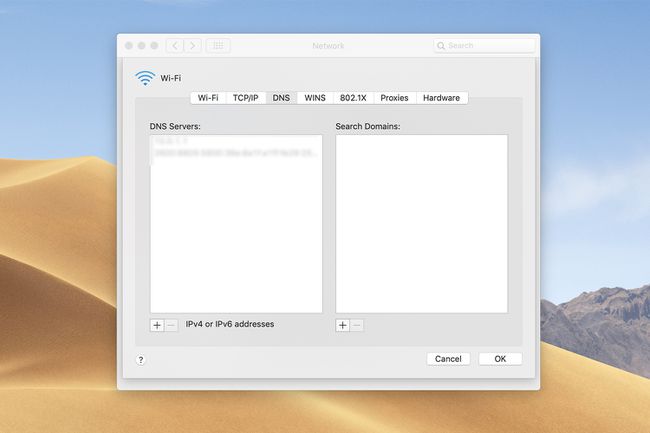
Καρτέλα DNS δικτύου. -
Κάντε κλικ στο κουμπί συν (+) κάτω από το πεδίο Διακομιστές DNS και εισαγάγετε την ακόλουθη διεύθυνση DNS:
208.67.222.222
-
Επαναλάβετε τα παραπάνω βήματα και εισαγάγετε μια δεύτερη διεύθυνση DNS, που φαίνεται παρακάτω:
208.67.220.220
Κάντε κλικ στο Εντάξει κουμπί.
Κάντε κλικ στο Ισχύουν κουμπί.
Κλείστε το παράθυρο προτιμήσεων δικτύου.
Το OpenDNS παρέχει πολλές επιλογές
Το Mac σας έχει πλέον πρόσβαση στις υπηρεσίες DNS που παρέχονται από το OpenDNS και ο παράξενος ιστότοπος θα πρέπει τώρα να φορτωθεί σωστά.
Αυτή η μέθοδος προσθήκης των καταχωρήσεων OpenDNS διατηρεί τις αρχικές σας τιμές DNS. Εάν θέλετε, μπορείτε να αναδιατάξετε τη λίστα, μετακινώντας τις νέες καταχωρήσεις στην κορυφή της λίστας. Η αναζήτηση DNS ξεκινά με τον πρώτο διακομιστή DNS στη λίστα.
Εάν η τοποθεσία δεν βρεθεί στην πρώτη καταχώρηση, η αναζήτηση DNS καλεί τη δεύτερη καταχώρηση. Αυτό συνεχίζεται μέχρι να γίνει η αναζήτηση ή να εξαντληθούν όλοι οι διακομιστές DNS στη λίστα.
Εάν οι νέοι διακομιστές DNS που προσθέσατε έχουν καλύτερη απόδοση από τους αρχικούς σας, μετακινήστε τις νέες καταχωρίσεις στην κορυφή της λίστας επιλέγοντας και σύροντάς τις στην κορυφή.
